Planner-Hilfe und -Learning
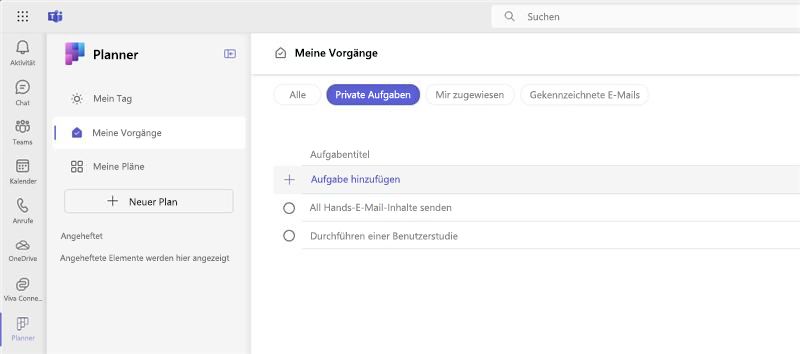
Nachverfolgen Ihrer Aufgaben in Planner in Teams
Erledigen Sie ihre gesamte Arbeit an einem zentralen Ort. Ihre Gruppe und einzelne Aufgaben finden Sie alle in der Planner-App in Teams.
Planner erkunden
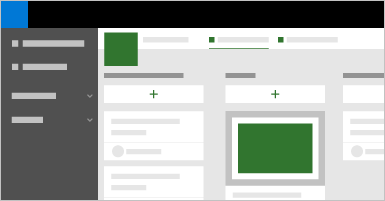
Planen eines Ereignisses
Verwenden Sie Planner zum Planen eines Ereignisses, z. B. einer Produkteinführung.
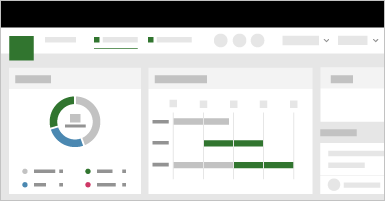
Unterstützen von Kunden
Verfolgen Sie Kundensupportprobleme nach, z. B. bei der Leitung eines kleinen IT-Supportteams.
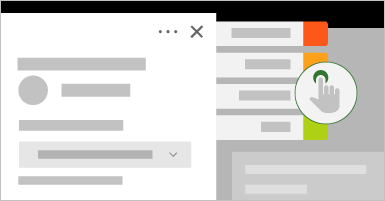
Veröffentlichen von Inhalten
Verwalten Sie einen Veröffentlichungsvorgang, z. B. für Artikel und Blogbeiträge.
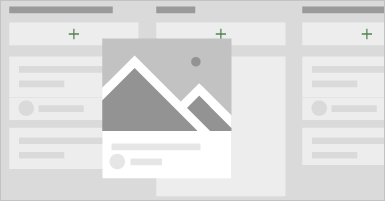
Nachverfolgen eines Vorgangs
Erstellen Sie einen Vorgang, und verfolgen Sie ihn, z. B. die Überwachung von Patienten von der Terminplanung bis zur Nachuntersuchung.
Beliebte Themen
Hinzufügen eines weiteren Plans zu Ihrer Gruppe
Kein erneutes Erstellen von Dateien, Notizen oder Mitgliederlisten erforderlich: Erledigen Sie mehr, indem Sie einen weiteren Planner-Plan zu Ihrer Office 365-Gruppe hinzufügen.

